HP Chromebook - 14-ca003nf Manuel d'utilisateur
Naviguer en ligne ou télécharger Manuel d'utilisateur pour Non HP Chromebook - 14-ca003nf. HP Chromebook - 14-ca060nr Guia do usuário [ru] Manuel d'utilisatio
- Page / 25
- Table des matières
- MARQUE LIVRES
- Guia do usuário 1
- Aviso sobre segurança 3
- Conteúdo 5
- 1 Conhecendo o computador 7
- Lado esquerdo 9
- TouchPad 11
- Botão e alto-falante 12
- Etiquetas 12
- 2 Navegação na tela 14
- Rolagem (apenas TouchPad) 15
- Utilização das teclas de ação 18
- 4 Alimentação e bateria 19
- 5 Impressão 20
- 6 Mais recursos da HP 21
- 7 Descarga eletrostática 22
- 8 Acessibilidade 23
Résumé du contenu
Guia do usuário
TelaComponente Descrição(1) Antenas de WLAN* Enviam e recebem sinais de dispositivos sem o para comunicação com redes locais sem o (WLANs).NOTA: A
TouchPadComponente DescriçãoZona do TouchPad Move o cursor e seleciona ou ativa itens na tela.NOTA: Para obter mais informações, consulte Usar o Touch
Botão e alto-falanteComponente Descrição(1) Alto-falante Produz som.NOTA: Alguns produtos podem incluir um sistema de som aprimorado da B&O Play
Sua etiqueta de manutenção será parecida com um dos exemplos mostrados abaixo. Consulte a ilustração que melhor represente a etiqueta de manutenção do
2 Navegação na telaÉ possível navegar na tela das seguintes maneiras:● Use gestos de toque diretamente na tela do computador (somente em determinados
Rolagem (apenas TouchPad)A rolagem é útil para mover uma página ou imagem para cima, para baixo ou para os lados. Deslizar os dois dedos para a esquer
Rolagem com um dedo (somente na tela de toque) Deslizar um dedo para a esquerda ou para a direita fará o histórico da web avançar ou retornar.Para faz
Deslizar com um dedo (somente na tela de toque) Deslizar para cima com um dedo vai ocultar ou exibir a estante. A estante contém uma lista de atalhos
3 Utilização das teclas de açãoUtilização das teclas de açãoPara obter mais informações sobre as teclas de ação e atalhos do teclado, acesse https://s
4 Alimentação e bateriaBateria lacrada de fábricaA(s) bateria(s) neste produto não pode(m) ser facilmente substituída(s) pelos usuários. Remover ou su
© Copyright 2018 HP Development Company, L.P.Chrome e Google Cloud Print são marcas comerciais da Google Inc.As informações contidas neste documento e
5 ImpressãoUse um dos seguintes métodos para imprimir usando seu computador:● Imprimir com o navegador Google ChromeTM● Imprimir com o serviço de impr
6 Mais recursos da HPMais recursos da HPPara localizar recursos que forneçam detalhes do produto, informações importantes e muito mais, use esta tabel
7 Descarga eletrostáticaA descarga eletrostática é a liberação de eletricidade estática quando dois objetos entram em contato—por exemplo, o choque qu
8 AcessibilidadeA HP projeta, produz e comercializa produtos e serviços que podem ser usados por todos, inclusive por pessoas com deciências, seja de
ÍndiceAacessibilidade 17alimentação, identicação do conector 2alto-falante, identicação 6antenas de WLAN, identicação 4Bbateriacarregamento 13lacra
tecla de aumentar volume, identicação 12tecla de diminuir brilho, identicação 12tecla de próxima janela, identicação 12tecla de reduzir volume, ide
Aviso sobre segurançaAVISO! Para reduzir a possibilidade de danos devido a altas temperaturas ou superaquecimento do computador, não o coloque diretam
iv Aviso sobre segurança
Conteúdo1 Conhecendo o computador ...
Índice ...
1 Conhecendo o computadorLado direitoComponente Descrição(1) Conector combinado de saída de áudio (fone de ouvido)/entrada de áudio (microfone)Conecta
Componente Descrição● Apagada: o computador está usando a alimentação por bateria.(5) Conector de alimentação USB Type-C e porta de carregamentoConect
Lado esquerdoComponente Descrição(1) Slot para cabo de segurança nano Conecta um cabo de segurança opcional ao computador.NOTA: O cabo de segurança é
























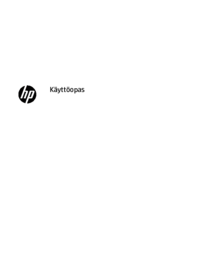













 (50 pages)
(50 pages) (17 pages)
(17 pages) (10 pages)
(10 pages)


 (7 pages)
(7 pages) (52 pages)
(52 pages) (17 pages)
(17 pages)
 (20 pages)
(20 pages) (12 pages)
(12 pages)







Commentaires sur ces manuels